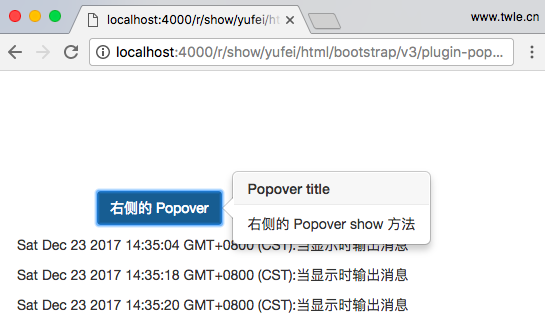Bootstrap 弹出框插件 ( popover )
Bootstrap 内置了 弹出框插件 ( popover ), 弹出框 ( popover ) 与工具提示 (tooltip ) 类似,提供了一个扩展的视图
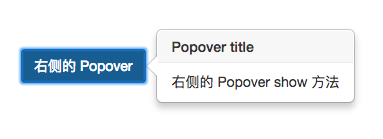
如需激活弹出框,用户只需把鼠标悬停在元素上即可
弹出框的内容完全可使用 Bootstrap 数据 API ( Bootstrap Data API ) 来填充,该方法依赖于工具提示 ( tooltip )
Bootstrap 弹出框插件 ( popover )
弹出框插件 ( Popover )会根据需求生成内容和标记,默认情况下是把弹出框 ( popover ) 放在它们的触发元素后面
我们有两种方式添加弹出框 ( popover )
-
通过 data 属性
如需添加一个弹出框 ( popover ) ,只需向一个锚/按钮标签添加 data-toggle="popover" 即可
锚的 title 即为弹出框( popover ) 的文本
默认情况下,插件把弹出框( popover ) 设置在顶部
<a href="#" data-toggle="popover" title="弹出框">请悬停在我的上面</a>
-
通过 JavaScript
通过 JavaScript 启用弹出框 ( popover )
$('#identifier').popover(options)
弹出框 ( Popover ) 插件需要使用 jquery 激活 ( 读取 javascript )
我们可以使用下面的脚本来启用页面中的所有的弹出框 ( popover ) :
$(function () { $("[data-toggle='popover']").popover(); });
下面的范例演示了通过 data 属性使用弹出框( Popover ) 插件的用法
<div style="padding: 100px 130px 10px;" > <button type="button" class="btn btn-default" title="Popover title" data-container="body" data-toggle="popover" data-placement="left" data-content="左侧的 Popover"> 左侧的 Popover </button> <button type="button" class="btn btn-primary" title="Popover title" data-container="body" data-toggle="popover" data-placement="top" data-content="顶部的 Popover 中的一些内容"> 顶部的 Popover </button> <br/><br/> <button type="button" class="btn btn-success" title="Popover title" data-container="body" data-toggle="popover" data-placement="bottom" data-content="底部的 Popover 中的一些内容"> 底部的 Popover </button> <button type="button" class="btn btn-warning" title="Popover title" data-container="body" data-toggle="popover" data-placement="right" data-content="右侧的 Popover"> 右侧的 Popover </button> </div> <script> $(function(){$("[data-toggle='popover']").popover();}); </script>
运行以上范例,输出结果如下
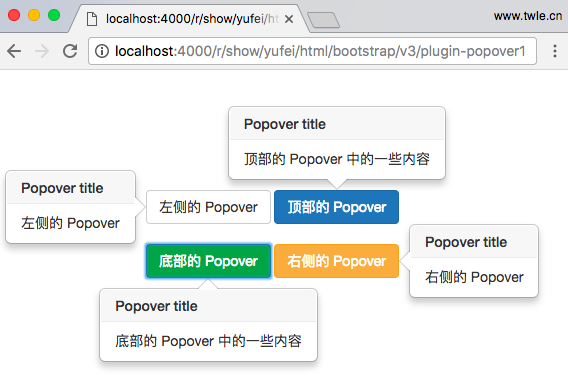
选项
下表列出的弹出框选项可以通过 Bootstrap 数据 API( Bootstrap Data API ) 添加或通过 JavaScript 调用的
| 选项 | 类型/默认值 | 属性名 | 描述 |
|---|---|---|---|
| animation | boolean 默认值:true |
data-animation | 向弹出框应用 CSS 褪色过渡效果 |
| html | boolean 默认值:false |
data-html | 向弹出框插入 HTML。如果为 false,jQuery 的 text 方法将被用于向 dom 插入内容。如果您担心 XSS 攻击,请使用 text |
| placement | string|function 默认值:top |
data-placement | 规定如何定位弹出框( 即 top|bottom|left|right|auto ) 当指定为 auto 时,会动态调整弹出框 例如,如果 placement 是 "auto left",弹出框将会尽可能显示在左边,在情况不允许的情况下它才会显示在右边 |
| selector | string 默认值:false |
data-selector | 如果提供了一个选择器,弹出框对象将被委派到指定的目标 |
| title | string | function 默认值:'' |
data-title | 如果未指定title属性,则 title 选项是默认的 title 值 |
| trigger | string 默认值:'hover focus' |
data-trigger | 定义如何触发弹出框: click| hover | focus | manual 可以传递多个触发器,每个触发器之间用空格分隔 |
| delay | number | object 默认值:0 |
data-delay | 延迟显示和隐藏弹出框的毫秒数 - 对 manual 手动触发类型不适用。如果提供的是一个数字,那么延迟将会应用于显示和隐藏。如果提供的是对象,结构如下所示: delay:{ show: 500, hide: 100 } |
| container | string | false 默认值:false |
data-container | 向指定元素追加弹出框 范例: container: 'body' |
方法
下表列出了弹出框( Popover ) 插件可以使用的方法
| 方法 | 描述 | 范例 |
|---|---|---|
| .popover(options) | 向元素集合附加弹出框句柄 | $().popover(options) |
| .popover('toggle') | 切换显示/隐藏弹出框 | $('#element').popover('toggle') |
| .popover('show') | 显示元素的弹出框 | $('#element').popover('show') |
| .popover('hide') | 隐藏元素的弹出框 | $('#element').popover('hide') |
| .popover('destroy') | 隐藏并销毁弹出框 | $('#element').popover('destroy') |
下面的范例演示了弹出框( popover ) 插件方法的使用
<div style="padding: 100px 80px 10px;" > <button type="button" class="btn btn-default popover-show" title="Popover title" data-container="body" data-toggle="popover" data-placement="left" data-content="左侧的 Popover 中的一些内容 —— show 方法"> 左侧的 Popover </button> <button type="button" class="btn btn-primary popover-hide" title="Popover title" data-container="body" data-toggle="popover" data-placement="top" data-content="顶部的 Popover 中的一些内容 —— hide 方法"> 顶部的 Popover </button> <button type="button" class="btn btn-success popover-destroy" title="Popover title" data-container="body" data-toggle="popover" data-placement="bottom" data-content="底部的 Popover 中的一些内容 —— destroy 方法"> 底部的 Popover </button> <button type="button" class="btn btn-warning popover-toggle" title="Popover title" data-container="body" data-toggle="popover" data-placement="right" data-content="右侧的 Popover 中的一些内容 —— toggle 方法"> 右侧的 Popover </button><br><br><br><br><br><br> <p class="popover-options"> <a href="#" type="button" class="btn btn-warning" title="<h2>Title</h2>" data-container="body" data-toggle="popover" data-content=" <h4>Popover 中的一些内容 —— options 方法</h4>"> Popover </a> </p> </div> <script> $(function(){ $('.popover-show').popover('show'); $('.popover-hide').popover('hide'); $('.popover-destroy').popover('destroy'); $('.popover-toggle').popover('toggle'); $(".popover-options a").popover({html:true}); }); </script>
运行以上范例,输出结果如下
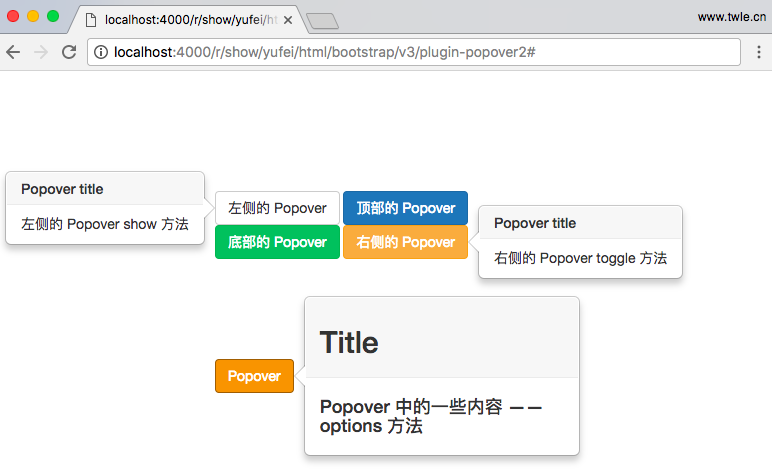
事件
下表列出了弹出框( Popover ) 插件中要用到的事件。这些事件可在函数中当钩子使用。
| 事件 | 描述 |
|---|---|
| show.bs.popover | 当调用 show 实例方法时立即触发该事件 $('#mypopover').on('show.bs.popover', function () { // 执行一些动作... }) |
| shown.bs.popover | 当弹出框对用户可见时触发该事件( 将等待 CSS 过渡效果完成 ) $('#mypopover').on('shown.bs.popover', function () { // 执行一些动作... }) |
| hide.bs.popover | 当调用 hide 实例方法时立即触发该事件 $('#mypopover').on('hide.bs.popover', function () { // 执行一些动作... }) |
| hidden.bs.popover | 当工具提示对用户隐藏时触发该事件( 将等待 CSS 过渡效果完成 ) $('#mypopover').on('hidden.bs.popover', function () { // 执行一些动作... }) |
下面的范例演示了弹出框( Popover ) 插件事件的使用
<div style="padding: 100px 80px 10px;" > <button type="button" class="btn btn-primary popover-show" title="Popover title" data-container="body" data-toggle="popover" data-content="右侧的 Popover show 方法"> 右侧的 Popover </button> </div> <div id="message"></div> <script> $(function(){ $('.popover-show').popover('show'); $('.popover-show').on('shown.bs.popover',function(){ $("#message").append("<p>" + new Date() + ":当显示时输出消息</p>"); }) }); </script>
运行以上范例,输出结果如下